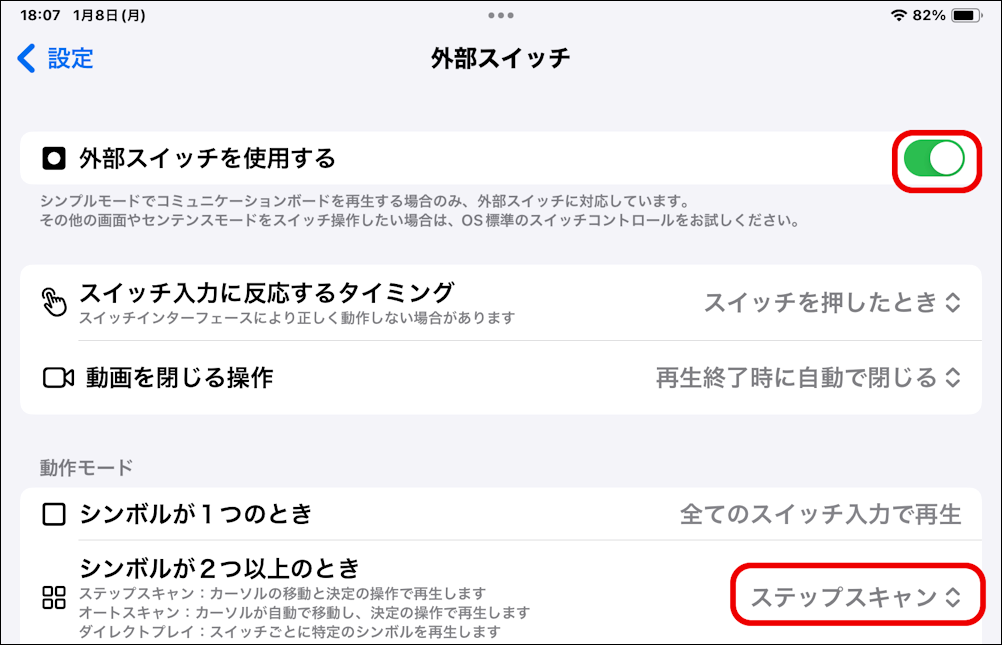あごを左右に動かすことで2つのスイッチを押し分けることができないかなと考えて、2つスイッチを装着できて、カメラマウントネジで固定できるホルダーを試作してみました。
思いつきで作っただけなので、多くの方からご意見を頂きたいです。
ホルダーの試作
「薄型スイッチミニ」2個を保持できるホルダです。結束バンド(黒)でスイッチやケーブルを固定しています。カメラマウント対応のナットを使用しているので、カメラ用の三脚や雲台を使用して固定できます。スイッチの間の距離は53mm~85mmまで調整可能です。


固定方法案
カメラマウント対応のアームを使って、車いすやベッドに固定して使用することを想定しています。どんなアームが使いやすいかは、使用状況により異なると思います。
スーパークランプのクランピング部には高品質のゴムパッドがあり、摩擦力を高め、滑らかな表面でもしっかり挟みこむことができます。ロッドや、机、三脚など様々な場所にしっかり固定可能です。クランプの上部にある調整ノブを回してクランプの挟める幅を迅速に調整できます。クランプの挟める範囲:15-44mmまで
横のポールの長さは40cm、台座部分が13.5*20㎝、奥行きは約15㎝内で調整可能です。高さは60㎝まで調整可能です。アームが長く自由自在に動かせます。また、横のポールが360度自由に回転する構造なので、真上からでも真横からでもお好みの角度から撮影することができます。
使用例
2つのスイッチで、AAC(補助代替コミュニケーション)アプリである「Droptap」を使ってみました。
機器
- iPad
- スイッチインターフェース(Microsoftアダプティブハブ Bluetooth接続)
- 薄型スイッチミニ 2個
- あごホルダー
- カメラ用三脚
動画
あごで操作するとわかりづらいので、手で操作をしています。軽い力(15~30g)で作動します。
Microsoftアダプティブハブ の設定
(1)Microsoftアダプティブハブと WindowsPC をBluetooth で接続する。
(2)アプリ[Microsoft アクセサリセンター] を起動して、Microsoftアダプティブハブ を選択する。
(3)3.5mmポート1の短押しに Space、長押しに Tab、ポート2の短押しに Enter、長押しに H を割り当てる。

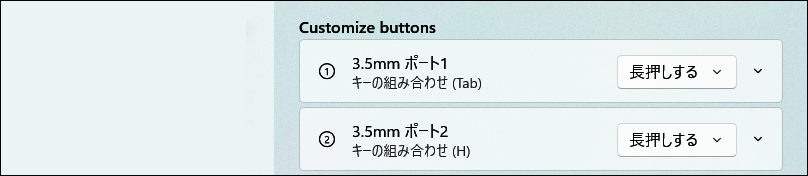
Droptap の設定

DropTapアプリ - App Store
App Store でDroplet Projectの「DropTap」をダウンロード。スクリーンショット、評価とレビュー、ユーザのヒント、その他「DropTap」みたいなゲームを見ることができます。
[設定] [外部スイッチ] で、
・外部スイッチを使用する : ON
・シンボルが2つ以上のとき :ステップスキャン
・キー割り当て:デフォルト